Je voyage habituellement avec mon ordinateur portable Windows et mon iPhone. Grâce aux coûts de données raisonnables dans le pays où je réside, la plupart des choses me changent. Lors d'un voyage récent, je n'ai pas pu connecter mon ordinateur portable Windows 10 à un point de connexion créé à partir de l'iPhone. L'erreur de connexion avec le point Wi-Fi créé par l'iPhone a provoqué un certain dépannage.

En cherchant des solutions, j'ai appris que beaucoup de personnes sont confrontées à un problème similaire. Il peut y avoir de nombreuses raisons pour lesquelles le travail des points d'accès est bloqué, le problème peut être sur les parties. Jetons un coup d'œil à toutes les solutions possibles et voyons comment nous pouvons tous être à l'heure avec différents événements.
1. Supprimer et reconnecter
Essayons d'abord quelque chose de simple. Cliquez sur l'icône Wi-Fi dans la barre des tâches de votre ordinateur portable. Puis cliquez avec le bouton droit sur le nom du point de contact de l'iPhone et sélectionnez Oublier.
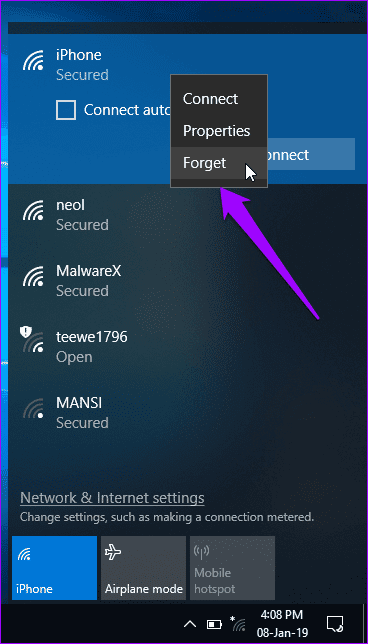
Votre ordinateur supprimera tous les fichiers et paramètres de ce réseau. Cliquez sur le nom du réseau Wi-Fi puis connectez-vous en saisissant le mot de passe comme vous l'avez fait la première fois.
2. Redémarrez l'appareil et changez le mot de passe
Je recommande de redémarrer les périphériques, car ils permettent souvent de résoudre des problèmes. Essayez de redémarrer votre iPhone ainsi que votre ordinateur portable Windows 10. Une fois que les périphériques ont redémarré, essayez de vous connecter à nouveau au point chaud.
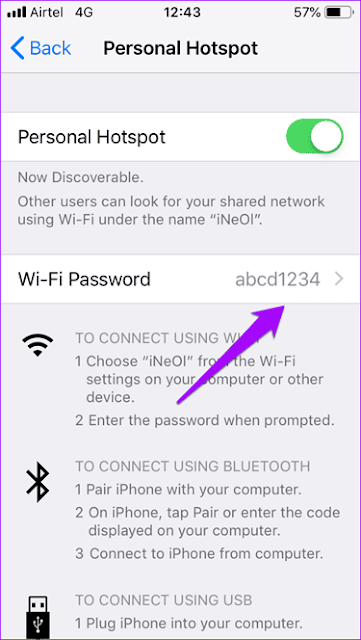
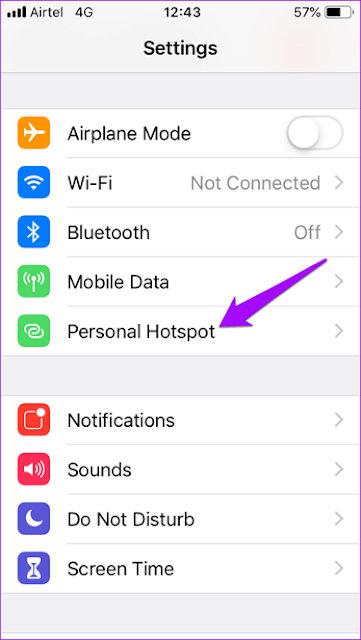
Pour aller plus loin, modifiez le mot de passe du hotspot sur l'iPhone. Pour ce faire, cliquez sur "Paramètres" et sélectionnez "Personnel". Cliquez sur Mot de passe Wi-Fi, modifiez le mot de passe et appuyez sur Enregistrer. Définissez un mot de passe fort. Essayez de ne pas utiliser un mot de passe facile comme je l'ai fait - c'était à des fins d'illustration uniquement.
3. Mettre à jour le système WINDOWS 10 et le système IOS
Utilisez-vous la dernière version de Windows 10 et iOS sur les deux appareils? Sinon, il est temps de mettre à jour. Sur votre iPhone, ouvrez l'application Paramètres, accédez à Général et cliquez sur Mise à jour de logiciels.
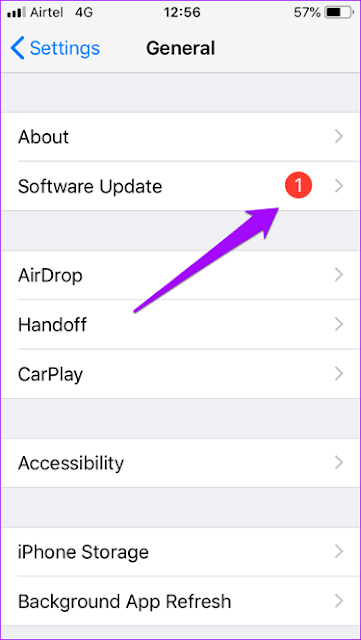
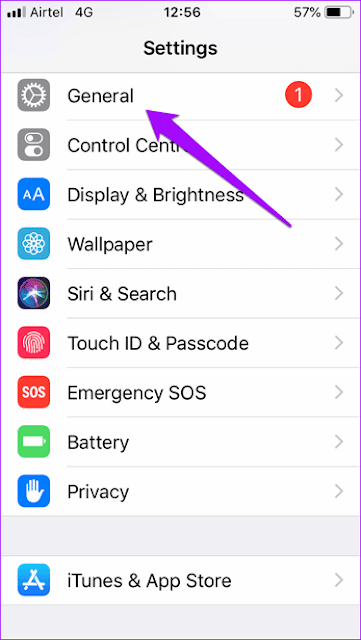
Si une mise à jour est disponible pour votre iPhone, vous verrez un point de notification rouge à côté de la mise à jour logicielle. Sélectionnez Télécharger et installer.
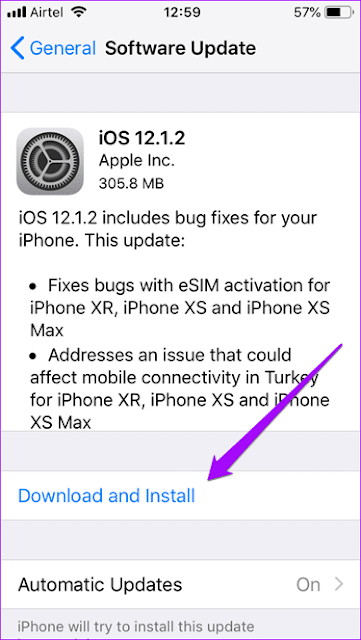
Habituellement, les mises à jour de Windows 10 s'installent automatiquement, mais quelque chose ne va pas avec le processus. Pour forcer une mise à jour manuelle, appuyez sur Windows + I pour lancer les paramètres et cliquez sur Mise à jour et sécurité. Ou, vous pouvez simplement rechercher Windows Update dans la zone de recherche «Rechercher un paramètre».
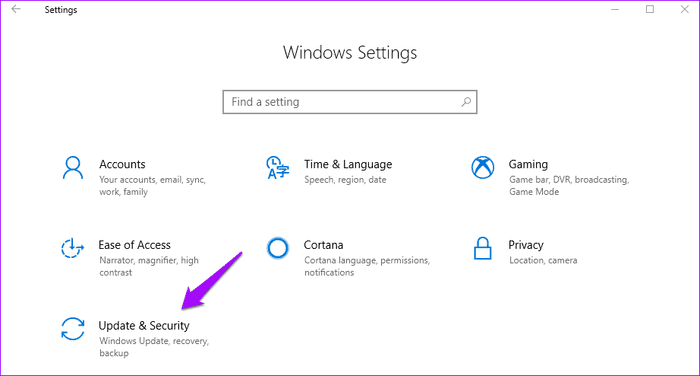
Cliquez sur Windows Update dans le volet de droite de la fenêtre, puis sélectionnez Vérifier les mises à jour.
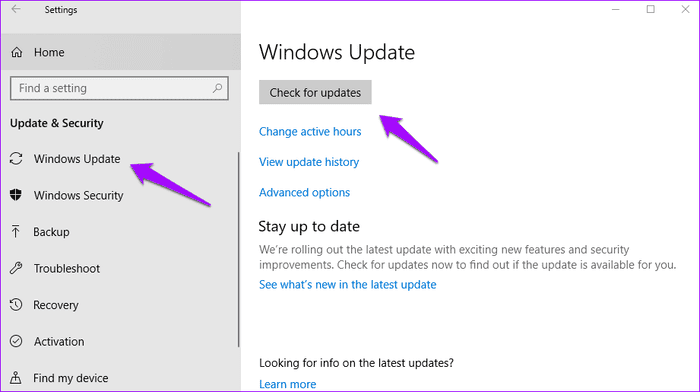
S'il y a une mise à jour, Windows vous demandera de la télécharger. Installez la mise à jour, redémarrez le système et essayez à nouveau de vous connecter au point de connexion iPhone.
4. Réinitialiser le réseau
La réinitialisation des paramètres réseau de votre ordinateur Windows 10 et de votre iPhone peut résoudre de nombreux problèmes liés à la connexion, mais je le recommande en dernier recours. Vous donne une page propre pour recommencer. Tous les paramètres étant supprimés, vous devrez configurer les paramètres liés au réseau à partir de zéro.
Pour réinitialiser le réseau sous Windows 10, appuyez sur le raccourci Windows + I pour ouvrir les paramètres. Cliquez sur le réseau et Internet.
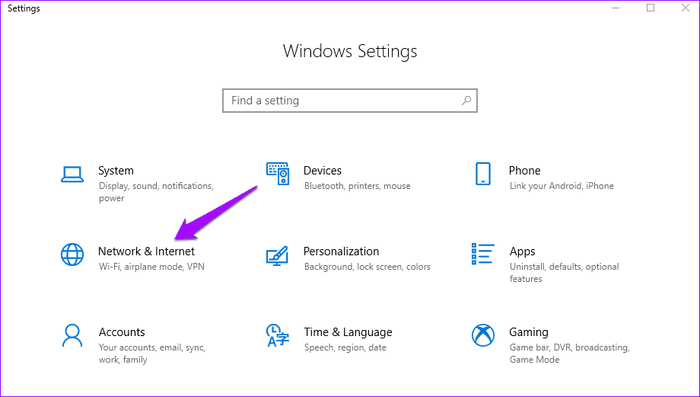
Cliquez sur le statut dans le volet gauche de la fenêtre et allez au bas de la page pour rechercher l'option permettant de réinitialiser le réseau. Appuyez sur pour réinitialiser. Vous pouvez également rechercher "Réinitialisation du réseau" dans la zone Rechercher pour la configuration.
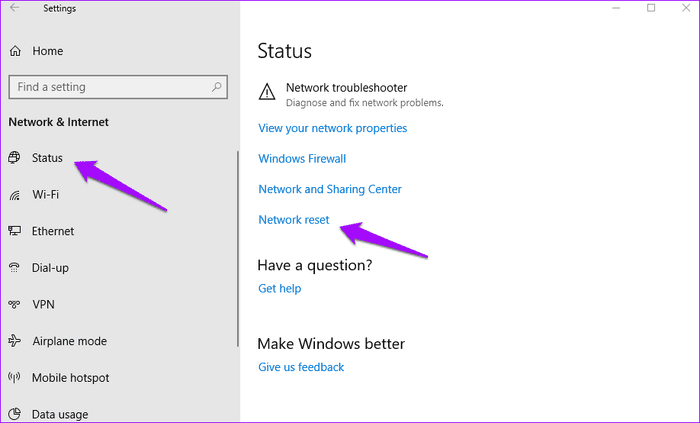
Pour réinitialiser les paramètres réseau sur l'iPhone, appuyez sur Paramètres, puis allez à Général et faites défiler jusqu'à Réinitialiser en bas de l'écran.
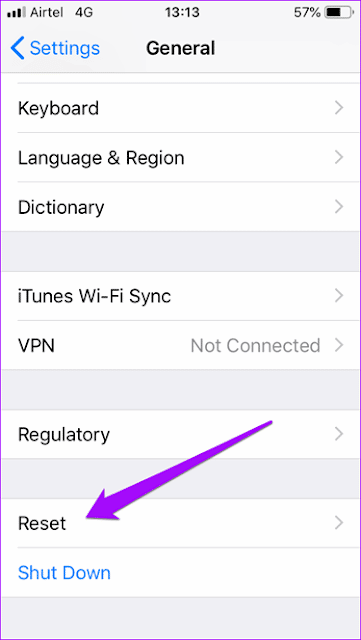
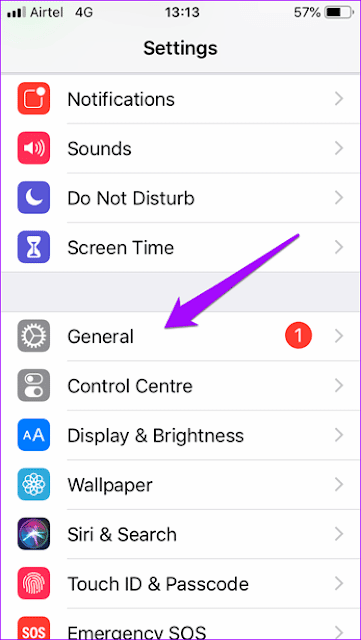
Appuyez sur Réinitialiser les paramètres réseau.
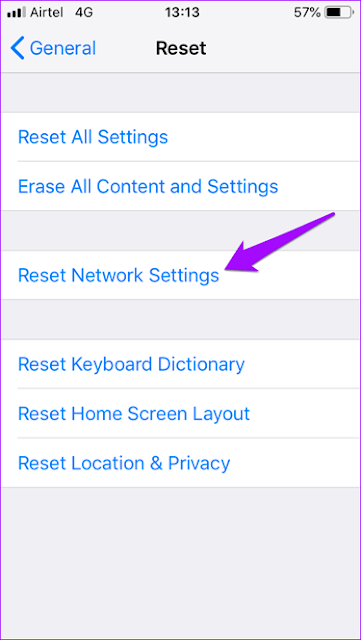
Essayez de vous connecter à nouveau à un point de connexion iPhone et voyez si cela fonctionne ou non.
5. Changer le nom de l'appareil
Windows peut avoir du mal à obtenir le nom de votre iPhone? Pas sérieusement. Parfois, Windows ne peut pas se connecter à un périphérique dont le nom utilise des caractères non-ASCII. Changer le nom du périphérique peut aider à résoudre ce problème. Allez dans Paramètres et cliquez sur À propos de.
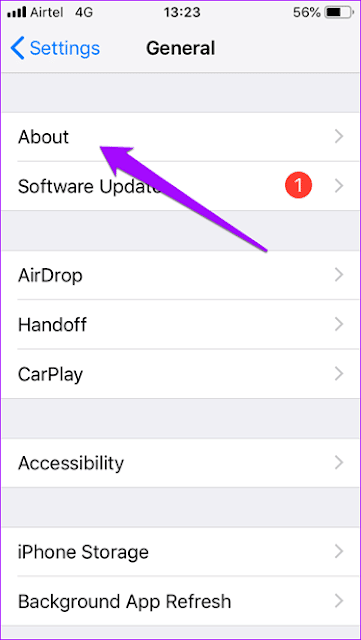
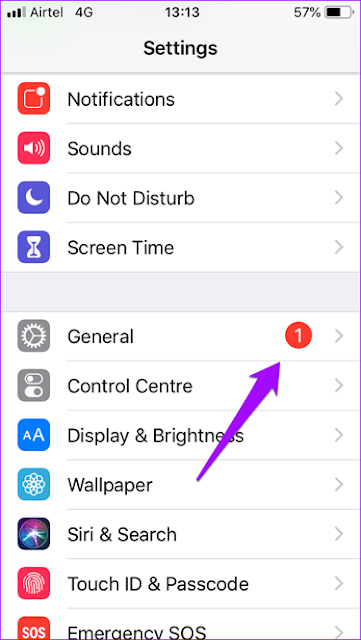
Cliquez sur le nom et entrez un nouveau nom en utilisant uniquement les alphabets et les chiffres. Essayez de vous reconnecter au point Wi-Fi.
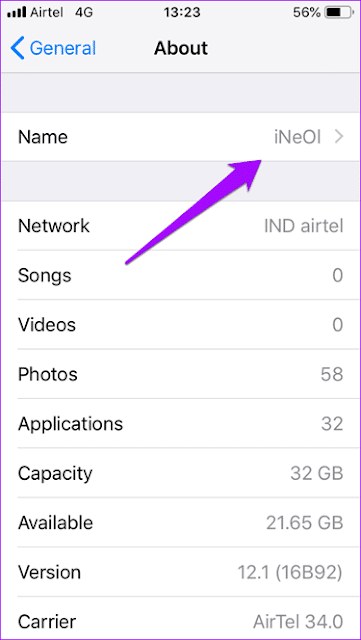
6. Exécuter le Dépannage réseau
Si vous ne pouvez pas déterminer le problème, Windows 10 peut peut-être utiliser et réparer le dépanneur réseau. Clique sur Windows + I Pour ouvrir les paramètres et cliquez sur Réseau et Internet.
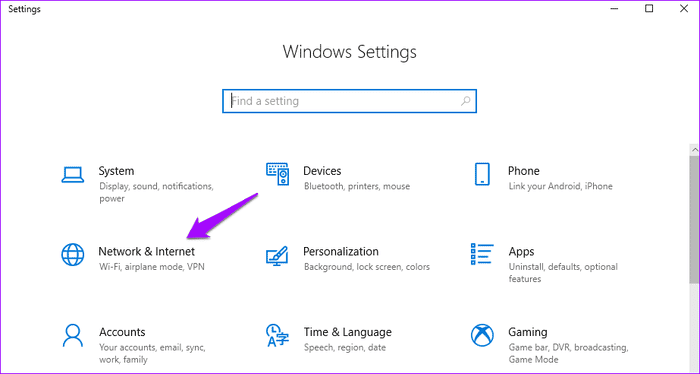
Cliquez sur le statut dans le volet gauche de la fenêtre et faites défiler un peu pour trouver le dépanneur réseau. Cliquez dessus et suivez les instructions à l'écran.

Si une erreur est détectée, Windows 10 recommandera une solution.
7. Réinitialiser les paramètres IP sur Windows
Ouvrez l'invite d'exécution en cliquant sur un raccourci Windows + R Et tapez cmd Avant d'appuyer sur Entrer.
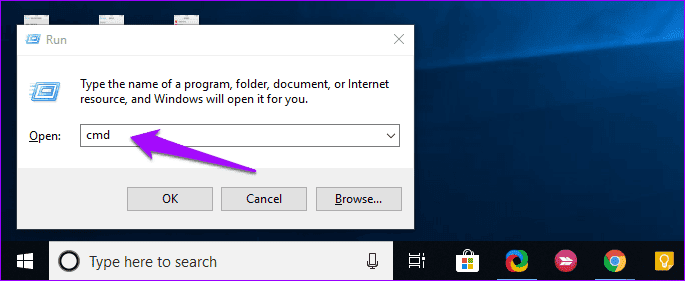
Une invite de commande va s'ouvrir. Nous allons réinitialiser vos paramètres IP. Tapez les commandes suivantes dans l'ordre dans lequel elles ont été tapées, puis appuyez sur Entrée après chaque commande.
netsh winsock reset
netsh int ip reset
ipconfig /release
ipconfig /renew
ipconfig /flushdns
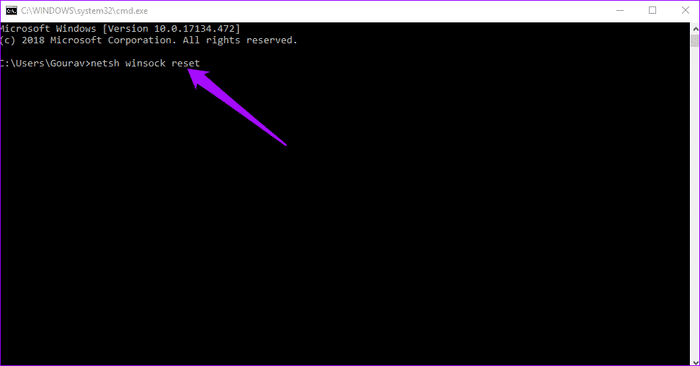
Cette série de commandes réinitialisera les paramètres IP de votre ordinateur portable. Vous pouvez essayer de désactiver et d'activer une connexion Wi-Fi, puis de reconnecter le système Windows 10 à un point d'accès iPhone.
8. Mettre à jour les définitions de réseau
Il est possible que les pilotes soient obsolètes, d’autant plus que vous n’avez pas mis à niveau Windows 10 vers la dernière version. Cela peut causer des problèmes de compatibilité. Appuyez sur la touche Windows de votre clavier, tapez Gestionnaire de périphériques et ouvrez-le.
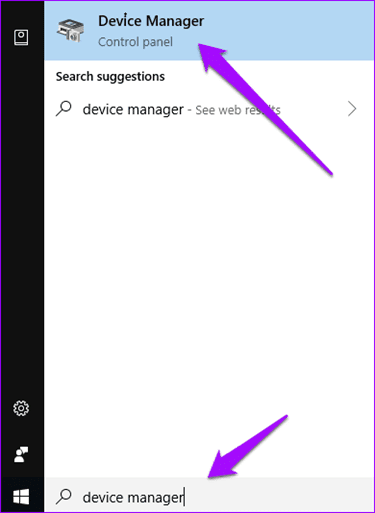
Cliquez sur Cartes réseau, cliquez avec le bouton droit sur votre carte réseau, puis sélectionnez Mettre à jour le pilote.
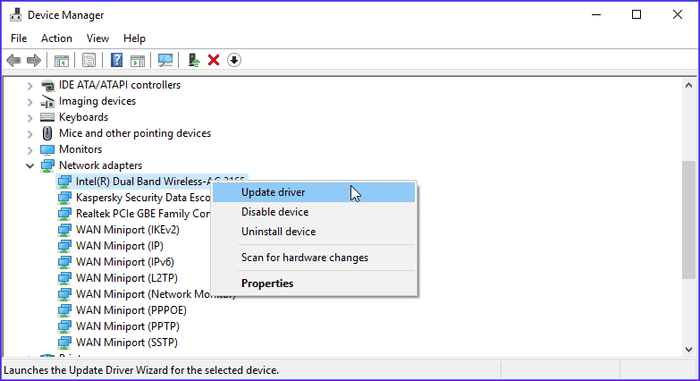
Redémarrez votre système avant d'essayer de connecter votre ordinateur portable Windows 10 à un point de connexion iPhone.
9. Désactiver ANTIVIRUS ou le programme antivirus
Désactivez essentiellement tout logiciel antivirus, Windows Defender ou tout autre logiciel permettant de détecter les logiciels malveillants que vous exécutez peut-être sur votre système. Quelqu'un empêche peut-être le système de se connecter à un point de connexion iPhone.
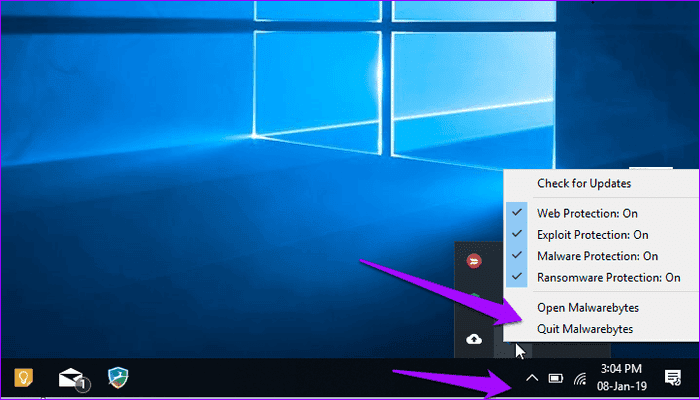
Cliquez sur le tiroir de notification, cliquez avec le bouton droit de la souris sur chaque programme et sélectionnez Quitter ou Suspendre en fonction des options disponibles.
10. Connexion à HOTSPOT via USB
Vous pouvez utiliser n’importe quel câble USB compatible pour connecter votre iPhone à Windows 10. Pour ce faire, installez la dernière version d'iTunes sur l'ordinateur si ce n'est déjà fait. Connectez votre iPhone et iTunes s'il ne démarre pas automatiquement. Si Windows ou iTunes ne parvient pas à détecter votre appareil, essayez un autre câble et un port USB sur votre ordinateur.
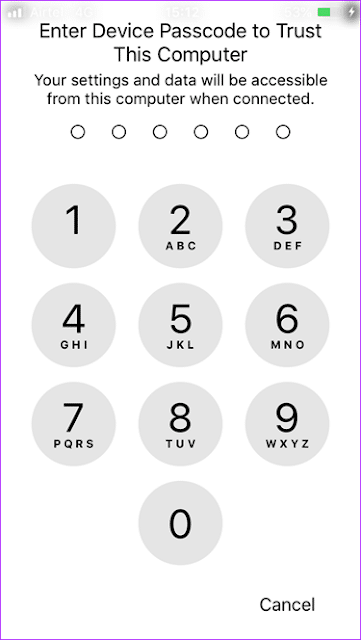
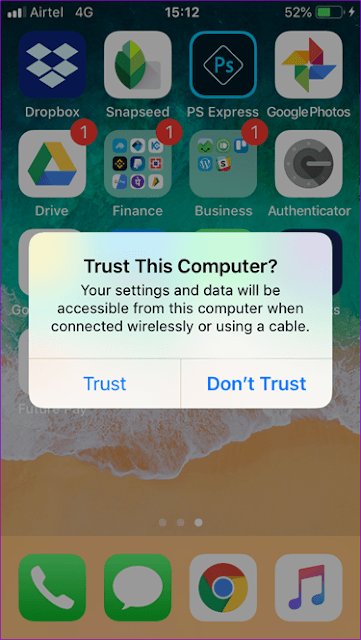
Lorsque vous êtes invité à faire confiance à cet ordinateur, appuyez sur Oui et entrez votre mot de passe sur l'écran suivant. Dans l’idéal, vous devriez maintenant voir l’icône du périphérique dans le coin supérieur droit de l’écran d’iTunes. Si le point de connexion est actif sur votre iPhone, votre ordinateur portable Windows 10 se connectera automatiquement.
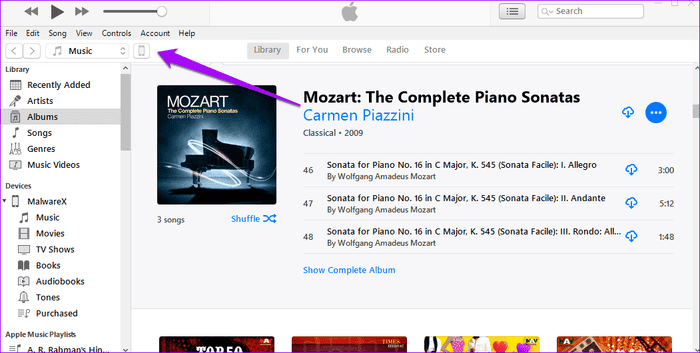
Vous devriez voir un ruban bleu sur votre iPhone indiquant que l'appareil est connecté au point actif.
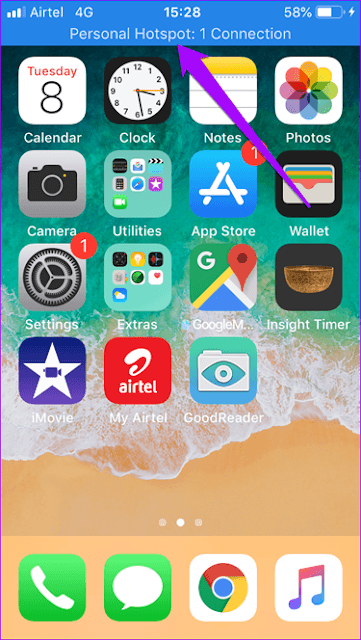
11. Dépannage d'Internet
De nombreuses personnes ne connaissent pas d’option personnalisée appelée Résolution des problèmes dans Windows. Utilisez Windows Search pour rechercher et ouvrir le Dépannage. Lorsque vous l'ouvrez, cliquez sur Internet Connections et choisissez Exécuter et résoudre les problèmes. Suivez-le pour voir si Windows peut trouver quelque chose.
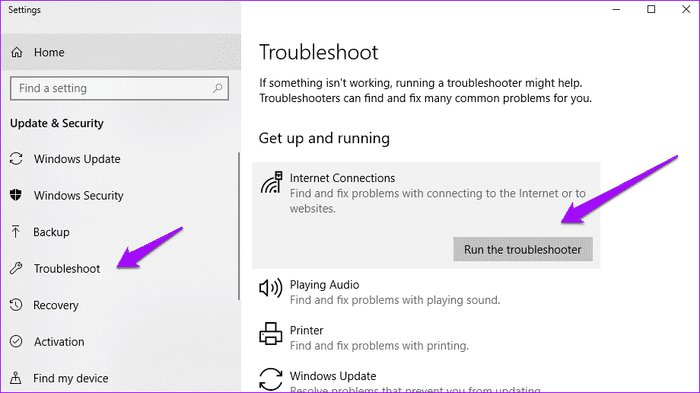
Windows proposera une solution basée sur le diagnostic.
Se connecter à un point de connexion
Une erreur de point de connexion iPhone peut être un cauchemar, en particulier lorsque vous avez besoin d’une connexion Internet urgente. Nous espérons que l’une des solutions énumérées ci-dessus résoudra le même problème. Il m'a fallu plusieurs tentatives pour trouver la bonne façon de travailler sur la configuration. Si vous trouvez une solution différente, faites-le nous savoir dans les commentaires ci-dessous.







